Potěšte své blízké originálním vánočním dárkem. Vytvořte vlastní kalendář

Snad každý chce své blízké na Vánoce potěšit hezkým a zároveň originálním dárkem. Řešení je jednoduché – kalendář vytvořený z vlastních fotografií. Stačí vybrat fotky, v počítači je složit do fotokalendáře a pak už jen vše zabalit a dát pod stromeček. A co je nejlepší – místo běhání po obchodech vše zvládnete ze svého počítače.
Vytvoření vlastního kalendáře má dvě velké výhody:
- Vlastnoručně připravíte svým blízkým originální dárek.
- A ještě se můžete pochlubit svými nejhezčími fotografiemi
Tvorba fotokalendáře v Zoner Photo Studiu X je navíc jednoduchá – potřebujete jen vhodné fotky, správný program a trochu času.
První kroky
Před vytvořením nového projektu si dejte pozor, abyste měli fotky v barevném prostoru sRGB. To bývá v ZPS X nastaveno automaticky. Při exportu fotek to zkontrolujte v Barevném prostoru, kde by mělo být „Neměnit“ nebo sRGB. Pokud nám fotky budou dodány s jiným nastavením, neručíme za barevné odchylky.
Vlastní fotokalendář sestavíte v modulu Vytvořit. Stačí v menu vybrat možnost Kalendář.
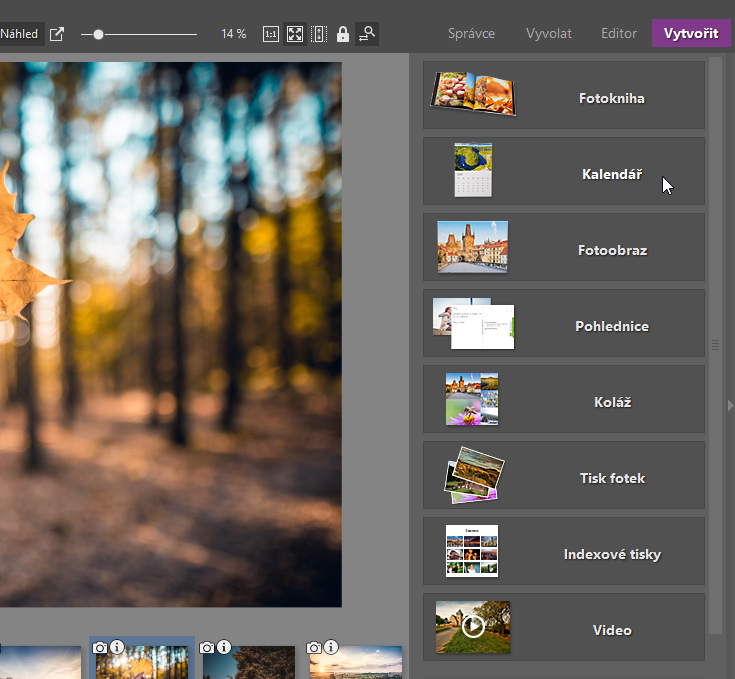
Promyslete, jaká velikost a orientace kalendáře vám bude nejvíc vyhovovat. Na výběr máte rozměry A4 a A3, a to buď ve dvouměsíční nebo v jednoměsíční verzi. U dvouměsíčního kalendáře vám stačí 7 fotografií, v případě jednoměsíčního jich potřebujete 13. Dále je tu ještě týdenní kalendář s 54 fotkami.
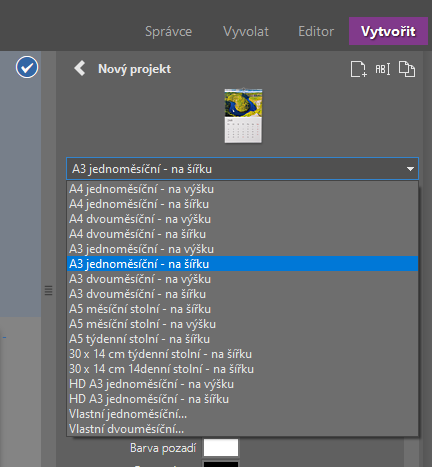
Máte na výběr z několika šablon kalendářů. Od těch s velkou plochou pro data, kam se případně vejdou i nějaké poznámky, až po ty s tenkým pruhem, kde dominuje fotka. Šablonu zvolte vhodně i podle orientace fotek. Doporučujeme vytvářet kalendář z fotek, které jsou všechny na šířku nebo všechny na výšku.
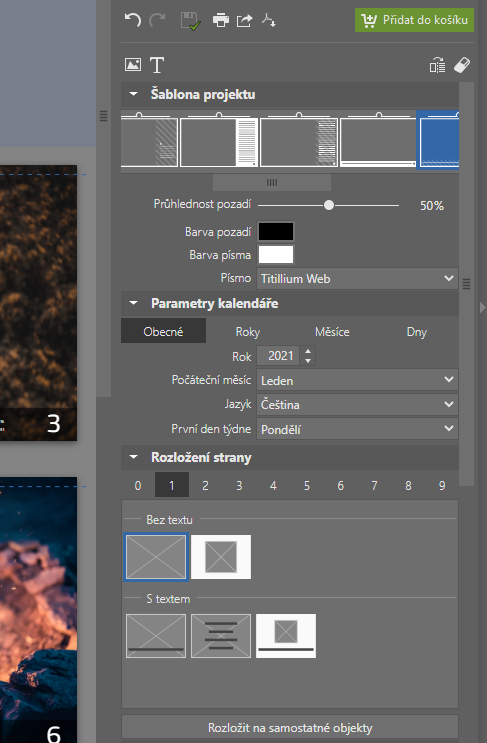
V Parametrech vyberte, na který rok a kterým měsícem nebo dnem má kalendář začínat. Dále zde nastavíte písma a parametry dat v kalendáři. Pod rozložením strany pak zvolíte, zda má fotka být klasicky přes celý list, případně zvolte šablonu pro více fotek kliknutím na číslo v řádku pod rozložení.
Přidejte snímky do fotokalendáře
Při otevření složky s fotkami vám Zoner Photo Studio nabídne automaticky vyplnit kalendář pomocí ikony Přidat fotky ze složky. Pořadí obrázků změníte jednoduše jejich přetažením.
Pokud chcete mít v kalendáři jiné fotografie, najděte v levém panelu příslušnou složku. Fotky poté přetáhněte ze spodního filmového pásu do jednotlivých stran měsíců.
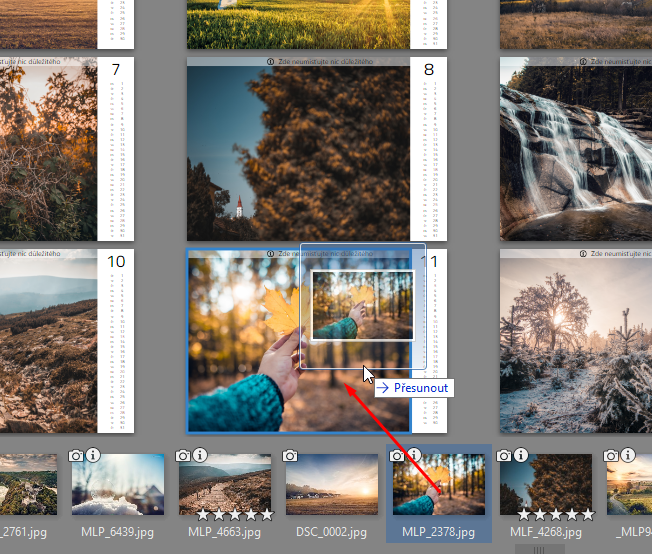
Upravte finální vzhled
Nyní dolaďte přesnou pozici snímku. Dvojklikem otevřete vybranou stránku, klikněte na fotografii a:
- myší ji v obrazovém poli posuňte,
- natočte ji
- nebo upravte její velikost.
Nezapomínejte přitom, že v horní části stránek by nemělo být nic důležitého. V těchto místech bude vazba kalendáře.
Po přidání fotek ještě případně upravte celkový vzhled grafiky. Změníte případně i barvy a styl orámování.
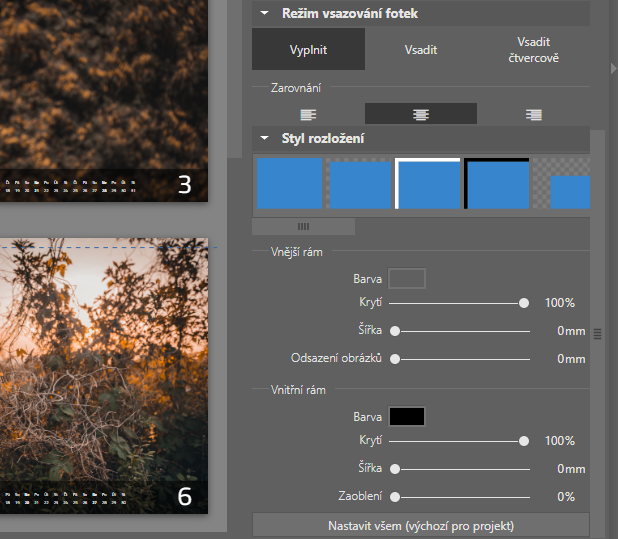
Nezapomeňte každou stránku dvojklikem otevřít a zkontrolovat, jestli jsou data čitelná a do ničeho nezasahují.
Uložte, tiskněte nebo rovnou objednejte
Jakmile jste s kalendářem spokojení, máte několik možností, jak dál postupovat.
- Nejjednodušší je objednat si tisk kalendáře v profesionální kvalitě. Fotokalendář vám pak přijde domů a nemusíte se o nic starat.
- Pokud máte tiskárnu, která si s kalendářem poradí, můžete ho rovnou vytisknout.
- Anebo hotový kalendář exportujte do PDF a zaneste k vytisknutí jinam.
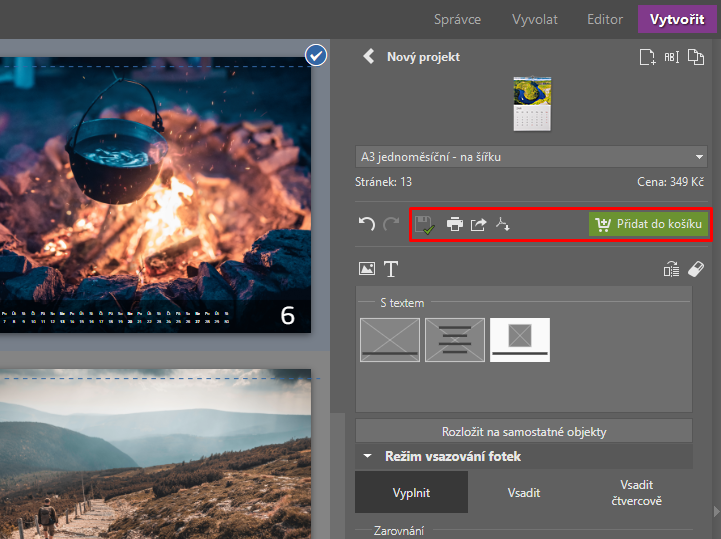
Připravte svým blízkým originální dárek, který jinde neseženou. Stáhněte si Zoner Photo Studio X na 7 dní zdarma, vyberte fotky z celého roku a za pár minut máte kalendář hotový.

Zatím zde není žádný komentář.